Hagaaji qaladka Google Chrome wuu dhintay, Jim!
Fix Google Chrome error He’s Dead, Jim! Tani waa fariinta khaladka caanka ah ee Google Chrome ka "(Google Chrome “) Wuu dhintay(Dead) , Jim !" taasoo la micno ah inay dhaceen arrimahan soo socda:
- Chrome xusuusta ka dhammaatay ama habsocodka bogga shabakadda ayaa la joojiyay
sabab kale. Si aad u sii waddo, dib u soo deji ama tag bog kale. - Bogga shabakadda si lama filaan ah ayaa loo joojiyay. Si aad u sii waddo, dib u soo deji ama tag bog kale.
- Wax baa sababay in boggan la dilo, sababtoo ah nidaamka hawlgalka ayaa ka dhammaaday xusuusta, ama sabab kale. Si aad u sii waddo, dib u soo deji ama tag bog kale.
- Wax baa khaldamay markii la soo bandhigayay boggan. Si aad u sii waddo, dib u soo deji ama tag bog kale.

Hadda intooda badan waxay ka dhigan tahay in ay jirto xoogaa dhibaato ah Chrome sababtoo ah wuxuu u baahan yahay inuu xiro boggaga internetka oo aad u baahan tahay inaad dib u soo celiso si aad u sii wadato. Isticmaalayaasha ayaa ka careysan fariintan qaladka ah maadaama ay isku dayeen wax walba si ay u xaliyaan qaladkan laakiin uma muuqato inay meesha ka baxayso. Si kastaba(Anyway) ha ahaatee , annagoo aan wakhti lumin aan aragno sida dhabta ah ee loo saxo qaladka Google Chrome wuu (Fix Google Chrome)dhintay(Dead) , Jim ! iyadoo la kaashanayo hagaha cilad-raadinta ee hoos ku taxan.
(Fix Google Chrome)Hagaaji qaladka Google Chrome wuu dhintay(Dead) , Jim !
Hubi inaad abuurto barta soo celinta(create a restore point) haddii ay wax qaldamaan.
Habka 1: Dib u soo rog bogga shabakadda(Method 1: Reload the Web page)
Sida ugu fudud ee arrintan loo xalin karo waa dib u dejinta degelka aad isku dayday inaad gasho. Eeg haddii aad awood u leedahay inaad geliso mareegaha kale tab cusub ka dibna isku day inaad mar kale dib u soo rogto bogga shabakadda kaas oo siinaya He's Dead Jim ! fariin qalad ah.
Haddii degelka gaarka ahi aanu wali soo shubin ka dibna xidh browserka oo mar kale fur. Ka dib mar labaad isku day inaad booqato website-ka kaas oo markii hore bixinayay qaladka taasina waxay awood u yeelan kartaa inay xalliso arrinta.
Sidoo kale, hubi inaad xirto dhammaan tabsiyada kale ka hor intaadan isku dayin inaad dib u soo dejiso bogga shabakadda ee la cayimay. Maadaama Google Chrome uu qaato kheyraad badan iyo socodsiinta tabs badan hal mar waxay keeni kartaa qaladkan.
Habka 2: Ku wad Qalabka Nadiifinta Chrome(Method 2: Run Chrome Cleanup Tool)
Qalabka Nadiifinta ee Google Chrome( Google Chrome Cleanup Tool) ee rasmiga ah waxa uu caawiyaa iskaanka iyo ka saarista software-yada laga yaabo in ay dhibka ku keenaan chrome sida shilalka, boggaga bilawga ah ee aan caadiga ahayn ama aaladaha, xayeysiisyada lama filaanka ah ee aadan ka takhalusi karin, ama haddii kale bedelida khibradaada wax raadinta.

Habka 3: Dib u deji dejinta Chrome(Method 3: Reset Chrome Settings)
1.Fur Google Chrome ka bacdi ku dhufo saddexda dhibcood ee ku yaala geeska kore ee midig kadibna guji Settings.

2.Hadda daaqadda Settings hoos u dhaadhac oo ku dhufo Advanced xagga hoose.

3. Mar kale hoos ugu dhaadhac oo guji tiirka Dib u dejinta.(Reset column.)

4. Tani waxay furi doontaa daaqad pop ah mar kale weydiinaya haddii aad rabto in aad Dib(Reset) u dejiso , si guji Reset in ay sii wadaan.(Reset to continue.)

Habka 4: Si ku meel gaadh ah u dami Antivirus iyo Firewall(Method 4: Temporarily Disable Antivirus and Firewall)
Mararka qaarkood barnaamijka ka- hortagga fayraska(Antivirus) wuxuu sababi karaa Google Chrome error He’s Dead, Jim! si aad u xaqiijiso in aanay arintu halkan ahayn waxa aad u baahantahay in aad muddo xadidan damiso antivirus kaaga si aad u hubiso in ciladku wali soo baxayso marka antivirusku dansan yahay.
1.Right-guji astaanta Barnaamijka Antivirus-( Antivirus Program icon) ka ee ku yaal saxanka nidaamka oo dooro Disable.

2.Marka xigta, dooro wakhtiga uu Antivirus-ku sii ahaan doono naafo.( Antivirus will remain disabled.)

Xusuusin: Dooro wakhtiga ugu yar ee suurtogalka ah tusaale ahaan 15 daqiiqo ama 30 daqiiqo.
3.Marka la sameeyo, mar kale isku day inaad ku xidho shabakada WiFi oo hubi haddii qaladku xaliyo iyo in kale.
4.Riix Windows Key + Waxaan dooro Control Panel.

5.Next, guji System and Security.
6.ka bacdi ku dhufo Windows Firewall.

7.Hadda ka soo gala daaqadda bidix ku dhufo Daar ama dami Windows Firewall .(Turn Windows Firewall)

8. Dooro Demi Windows Firewall oo dib u bilow PC-gaaga. (Select Turn off Windows Firewall and restart your PC. )Mar labaad isku day inaad furto Google Chrome oo arag haddii aad awoodid inaad Fix Google Chrome error He’s Dead, Jim!.
Haddii habka kore uusan shaqeynin iska hubi inaad raacdo tillaabooyinka saxda ah si aad mar kale u shido Firewall-kaaga.
Habka 5: Dareeraha DNS Cache(Method 5: Flush DNS Cache)
1.Right-guji badhanka Windows(Windows Button) oo dooro " Command Prompt(Admin). "

2.Hadda ku qor amarkan soo socda oo taabo geli mid kasta ka dib:
(a) ipconfig /release
(b) ipconfig /flushdns
(c) ipconfig /renew

3.Again Fur Admin Command Prompt oo ku qor kan soo socda oo ku dhufo gal mid kasta ka dib:
- ipconfig /flushdns
- nbtstat –r
- netsh int ip dib u dajin
- netsh winsock dib u dejin

4.Reboot si aad u codsato isbeddelada. Duufaanta DNS waxay u muuqataa inay Fix Google Chrome error He’s Dead, Jim!
Habka 6: Dib u rakib Chrome(Method 6: Reinstall Chrome)
1. Riix Windows Key + R kadibna ku qor kan soo socda oo ku dhufo Enter:
%LOCALAPPDATA%\Google\Chrome\User Data\
2.Right-guji galka caadiga ah oo dooro Rename ama waad tirtiri kartaa(Rename or you can delete ) haddii aad ku qanacsan tahay inaad lumiso dhammaan dookhyadaada Chrome .

3. Ku beddel galka oo u beddel default.old oo ku dhufo Gelida.
Fiiro gaar ah:(Note:) Haddii aadan awoodin inaad dib u magacawdo galka hubi inaad xirto dhammaan xaaladaha chrome.exe ee Maareeyaha Hawsha(Task Manager) .
4.Hadda taabo Windows Key + X kadibna dooro Control Panel.

5. Guji Uninstall barnaamij ka dibna raadso Google Chrome.
6. Uninstall Chrome oo hubi inaad tirtirto dhammaan xogtiisa.
7.Hadda dib u bilow kombayutarkaga si aad u badbaadiso isbedelada oo aad mar kale u rakibto Chrome .
Habka 7: Dami Dardargelinta Hardware(Method 7: Disable Hardware Acceleration)
1.Fur Google Chrome ka bacdi ku dhufo saddexda dhibcood ee ku yaala geeska kore ee midig oo dooro Settings.

2.Hadda hoos u dhaadhac ilaa aad ka helayso Advanced (oo laga yaabo inay ku yaalliin xagga hoose) ka dibna dhagsii.

3.Hadda hoos u dhaadhac ilaa aad ka heshid goobaha nidaamka oo iska hubi inaad damiso beddelka ama dami(disable the toggle or turn off) ikhtiyaarka " Isticmaal dardargelinta qalabka marka la heli karo. (Use hardware acceleration when available.)"

4.Chrome dib u bilow tani waa inay kaa caawisaa inaad hagaajiso qaladka Google Chrome Fix Google Chrome error He’s Dead, Jim!
Habka 8: Ku socodsii CCleaner iyo Malwarebytes(Method 8: Run CCleaner and Malwarebytes)
1. Soo deji oo rakib CCleaner & Malwarebytes.
2. Orod Malwarebytes(Run Malwarebytes)(Run Malwarebytes) oo u ogolow inuu nidaamkaaga iska baadho faylasha waxyeelada leh.
3.Haddii malware la helo si toos ah ayuu meesha uga saarayaa.
4. Hadda ku orod CCleaner iyo qaybta "Nadiifiye", hoosta tabka Windows , waxaanu soo jeedinaynaa inaad hubiso xulashooyinka soo socda si loo nadiifiyo:

5.Marka aad hubiso in dhibcaha saxda ah la hubiyay, si fudud guji Run Cleaner, oo u ogolow CCleaner inay socodsiiso koorsadeeda.
6. Si aad u nadiifiso nidaamkaaga si dheeraad ah dooro tabka Diiwaanka(Registry) oo hubi in kuwa soo socda la hubiyay:

7.Select Scan for Issue oo u ogolow CCleaner inuu iskaan ka sameeyo, kadibna dhagsii Fix Selected Issue.(Fix Selected Issues.)
8. Marka CCleaner uu ku weydiiyo " Ma rabtaa in aad dib u habeyn ku sameyso diiwaanka? (Do you want backup changes to the registry?)” dooro Haa.
9.Marka kaydintaadu dhammaato, dooro Fix All Selected Issues .
10. Dib u bilow kombayutarkaga si aad u badbaadiso isbedelada.
Habka 9: Hubi in Windows uu cusub yahay(Method 9: Make sure Windows is up to date)
1.Riix Windows Key + ka dib dooro Update & Security.

2.Next, marlabaad dhagsii Check for updates and hubi inaad ku rakibto wixii updates sugaya.

3.Ka dib markii updates la rakibay reboot aad PC.
Habka 10: Samee Soo Celinta Nidaamka(Method 10: Perform System Restore)
Soo Celinta Nidaamka(System Restore) had iyo jeer waxay ka shaqeysaa xallinta qaladka, sidaas darteed System Restore ayaa hubaal ah inay kaa caawin karto hagaajinta qaladkan. Markaa adigoon lumin nidaamka socodsiinta( run system restore) waqti kasta si loo Fix Google Chrome error He’s Dead, Jim!

Habka 10: Isku day Chrome Canary(Method 10: Try Chrome Canary)
Soo deji Chrome Canary(Download Chrome Canary) (nooca mustaqbalka ee Chrome ) oo arag haddii aad si habboon u soo saari karto Chrome .

Habka 12: Dib u dabee Settings Network(Method 12: Reset Network Settings)
1.Riix Windows Key + I si aad u furto Settings kadibna tabo Network & Internetka.(Network & Internet.)

2. Laga soo bilaabo muraayadda bidix ee daaqadda guji Status.
3. Hoos ugu dhaadhac xagga hoose oo guji Network reset.

4.On daaqadda soo socota guji Reset hadda.( Reset now.)
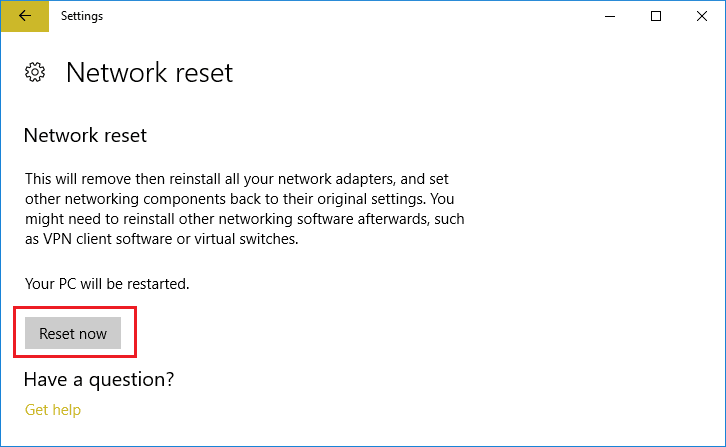
5.Haddii la waydiiyo xaqiijin dooro Haa(Yes) .
6.Reboot your PC si aad u badbaadiso isbeddellada oo aad aragto haddii aad awoodid inaad Fix Google Chrome error He’s Dead Jim!
Habka 13: Samee boot nadiif ah(Method 13: Perform Clean boot)
Mararka qaarkood software-ka xisbiga 3aad wuxuu khilaafi karaa Google Chrome sidaas darteedna wuxuu keenaa inuu dhintay(Dead) , Jim ! Khalad(Error) _ Si loo hagaajiyo arrintan(Fix this issue) , waxaad u baahan tahay inaad ku sameyso boot nadiif ah(perform a clean boot) PC-gaaga oo aad tallaabo tallaabo u baarto arrinta. Marka nidaamkaagu ku bilowdo Boot nadiif ah(Clean Boot) mar labaad isku day inaad aragto haddii aad awoodid inaad Fix Google Chrome error He’s Dead, Jim!

Lagugula talinayaa adiga:(Recommended for you:)
- Hagaaji asalka Adeegga Wareejinta Caqliga ee ka maqan adeegyada(Fix Background Intelligent Transfer Service Missing from services)
- Sida loo hagaajiyo NETWORK_FAILED gudaha Chrome(How To Fix NETWORK_FAILED in Chrome)
- Hagaaji Background Adeegga Wareejinta caqliga ma bilaaban doono(Fix Background Intelligent Transfer Service won’t start)
- Ku hagaaji ERR_NETWORK_ACCESS_DENIED gudaha Chrome(Fix ERR_NETWORK_ACCESS_DENIED in Chrome)
Taasi waa waxa aad si guul leh u hagaajisay Fix Google Chrome error He’s Dead, Jim!laakiin haddii aad wali hayso wax su'aalo ah oo ku saabsan boostada waxaad xor u tahay inaad ku waydiiso qaybta faallooyinka.
Related posts
Hagaaji khaladka Google Chrome wuu dhintay, Jim! Xusuustii way dhammaatay
Hagaaji Google Chrome-ka Aan Keydin Erayada sirta ah
Hagaaji Google Chrome Ma Cusbooneysiin
Hagaaji Google Chrome ka daa oo si gaabis ah u fur gudaha Windows 11/10
Hagaaji arrinta shaashada Google Chrome ee Windows 11/10
Hagaaji ERR_EMPTY_RESPONSE Khaladaadka Google Chrome
Sida loo soo ceshado taariikhda la tirtiray ee Google Chrome?
Khaladaadka Code 105 ee Google Chrome
Hagaaji File Blurry Sanduuqa wada hadalka ku fur Google Chrome iyo Microsoft Edge
Hagaaji Google Chrome wuxuu joojiyay khaladka shaqada [XALIYAY]
Ku hagaaji ERR_CONNECTION_TIMED_OUT gudaha Google Chrome
Sida loo xaliyo dhibta codka ee Google Chrome
4 siyaabood oo loo sameeyo xuduudaha Google Docs
Hagaaji Chrome Aan Ku Xidhnayn Intarneedka (laakin daalacayaasha kale way awoodaan)
Hagaaji cursorka Mouse ee ka dhex muuqda Google Chrome
Hagaaji Google Chrome Kill Pages ama Cilada Sug Windows 10
Hagaaji Khaladaadka Google Chrome 6 (net:: ERR_FILE_NOT_FOUND)
12 Siyaabood Oo Google Chrome Uga Dhigi Lahaa Degdega
Hagaaji Pinterest Aan Ka Shaqeyneynin Chrome
Hagaaji ERR_SPDY_PROTOCOL_ERROR cilada Google Chrome
